⇣ Содержание

|
Опрос
|
реклама
Самое интересное в новостях
ASUS Crosshair V Formula: «мать» сынку, чтоб стать «отцом»
Матушка моя родная! К нам на тест одновременно попали две свежие топовые «материнки» для платформы AMD на чипсете 990FX — обе от тайваньских производителей, связанных между собой кровным родством: ASUS Crosshair V Formula и ASRock Fatal1ty 990FX Professional. Обе платы — это дорогие (без шуток!) геймерские продукты, предназначенные преимущественно для установки нескольких видеокарт, разгона (разумного или экстремального), сотворения всего и вся, что только можно себе позволить с ПК на процессорах AMD, ну и, конечно, для сборки мощной игровой машины, способной придать геймеру и пафоса, и сил стать настоящим «отцом». ASUS Crosshair V Formula Прикол здесь в том, что если эти две платы положить рядом и закрыть названия, то различить, «кто есть ху», будет сложновато! Впрочем, я забегаю вперед — в данной статье мы подробно рассмотрим только одну из этих плат, ASUS Crosshair V Formula, а в следующем обзоре прильнем лорнетом ко второй в попытке «найти десять отличий» и понять, чем же тот или иной продукт лучше для своих профильных применений, кроме небольшой разницы в цене. Но сперва всё же стоит кратко напомнить характеристики чипсета AMD 990FX+SB950, поскольку именно он будет определять львиную долю параметров подобных «материнок». ⇡#Чипсет AMD 990FX/SB950Этот чипсет появился во второй половине 2011 г. в поддержку новым процессорам AMD FX на ядре Bulldozer (вернее говорить — Zambezi). Его блок-схема представлена на следующем рисунке. 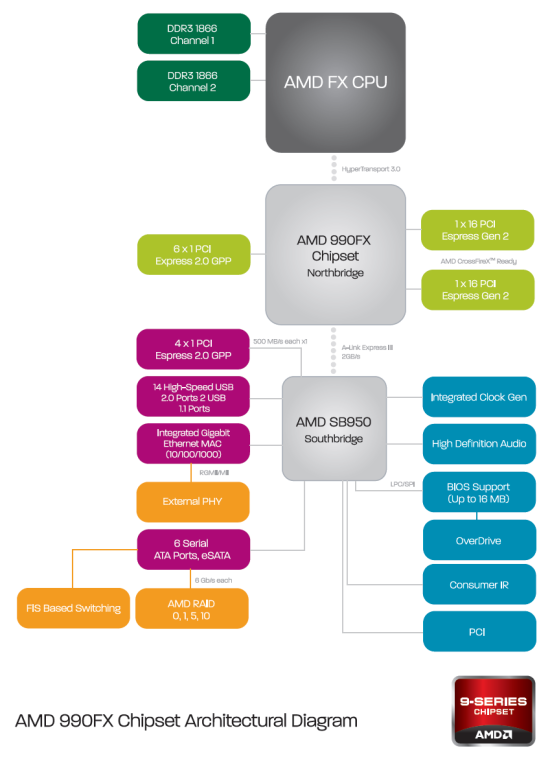 Блок-схема чипсета AMD 990FX/SB950 AMD 990FX является старшим из трёх чипсетов (точнее — трёх их северных мостов, поскольку все три чипсета используют один и тот же «южник» SB950) новой платформы Scorpius. Он, как и остальные чипсеты этой серии — 990X и 970, рассчитан на новый разъём Socket AM3+, содержащий на один контакт больше, чем AM3, но тем не менее полностью совместимый с прежними процессорами под AM3. Впрочем, отличия чипсетов AMD 900-й серии от 800-й чисто косметические (и касаются почти исключительно новых сигналов сокета AM3+), по интерфейсам же ничего нового нет. Так, чипcетом 990FX поддерживаются 42 линии шины PCI Express 2.0, причём графические слоты можно организовать по принципу 2x16, 4x8 или 1х16+2х8, объединяя их как в CrossFireX, так и (ура, наконец-то!) в SLI (появление официальной поддержки SLI — едва ли не единственное полезное отличие 990FX от 890FX). Кроме того, северный мост 990FX имеет ещё 6 линий PCI Express общего назначения, а «южник» — ещё четыре линии PCIe (все — версии 2.0). Южный мост SB950 (близнец моста SB850) оснащён шестью портами Serial ATA 6 Гбит/с с функциями массивов RAID 0, 1, 5 и 10, а также 14 портами USB 2.0 (посетуем на отсутствие здесь поддержки USB 3.0, уже имеющейся в более дешёвых решениях для AMD Socket FM1). Туда же интегрирован MAC гигабитного сетевого контроллера (требуется только внешний PHY), контроллер шины PCI, HD Audio, тактовый генератор и пр. Тепловыделение (TDP) нового чипсета AMD 990FX составляет немалые нынче (если вспомнить одночиповые решения от Intel) 25,6 Вт. Остальные функции платформ отдаются на откуп производителям материнских плат и дополнительным контроллерам. ⇡#Плата ASUS Crosshair V FormulaЭта плата является прямой наследницей «материнки» ASUS Crosshair IV Formula (ее обзор можно прочитать здесь) на чипсете AMD 890FX+SB850, они даже внешне очень похожи. Новинка также принадлежит к серии Republic of Gamers (надеюсь, перевод не нужен), или ROG. По громкому заявлению производителя, платы ROG сочетают в себе «только самое лучшее из лучшего» (only the best of the best). Модель поставляется во внушительной тёмно-красной коробке с откидной фальшпанелью, под которой из «окна площадь Красная видна», то есть виднеется сама чёрно-красная плата под прозрачным целлулоидом. В основной упаковке находятся две чёрные картонные коробки поменьше (почему это так интересно — узнаете позднее): в одной под тем самым прозрачным целлулоидом лежит плата, а в другой, сплошной — вся «комплектуха» к ней. Семпл этой платы поступил к нам в несколько «раздербаненном» виде, поэтому фото остатков содержимого комплекта приводим ниже с этой оговоркой, а полный комплект просто перечислим по юзер-мануалу:
Отдельно отметим комплект стикеров на кабели SATA – для монтажа в корпусе очень удобная вещь. Наклейки на кабели SATA из комплекта поставки К нам поступил вариант платы без карты ROG ThunderBolt LAN/Audio Combo, поэтому её при рассмотрении и тестах функций платы мы опускаем. ASUS Crosshair V Formula традиционно для плат этой серии имеет стильный красно-чёрный дизайн. Редкие вкрапления белого пластика и холодные отблески металла конденсаторов лишь подчёркивают законченность цветового решения. Алюминиевые радиаторы окрашены в те же цвета, что и разъёмы. Спецификации платы приведены в таблице ниже. Плата поддерживает все процессоры с разъёмом AM3+ и AM3 — AMD FX, Phenom II, Athlon II и Sempron 100-й серии, включая чипы, производимые по технологии 32 нм. Смеем надеяться, что она поймет и хотя бы одно будущее поколение настольных процессоров AMD. Помимо штатной поддержки памяти DDR3 с частотой 1600 МГц (и более низкой), для ASUS Crosshair V Formula заявлены режимы памяти с частотой 2133 и 1800 МГц — в режиме оверклокинга (OC). Видимо, спецификации платы писались ещё до выхода процессоров AMD FX, которые официально поддерживают память с частотой вплоть до 1866 МГц. Как с этим у платы обстоит дело на практике, мы проверим ниже. ⇡#Официальные спецификации платы ASUS Crosshair V Formula
Плата оснащена качественными стабилизаторами питания процессора и памяти: двухфазный на памяти и 8+2-фазный на процессоре. Силовые ключи последнего прикрыты относительно большим, хотя и не гигантским радиатором, объединённым тепловой трубкой с радиатором на северном мосту чипсета. Все теплорассеиватели закреплены на плате прочными винтовыми соединениями. Разумеется, здесь используются только твердотельные японские конденсаторы с большим сроком наработки на отказ. Слева на фото под радиатором виден северный мост чипсета, справа — чип VRM Digi+ EPU Для питания процессора на этой плате применяется не только обычный 8-контактный ATX-разъём EATX12V, но и дополнительный 4-контактный EATX12V_1. Последний может пригодиться в том случае, когда в результате безудержного разгона процессора с существенным повышением питающего напряжения его энергопотребление заметно превысит лимит БП по основной линии (обычно это около 200 Вт: +12 В умножить на предельный ток линии в 18, 20 или 25 А). Не секрет, что для топовых процессоров AMD такая ситуация при разгоне — не редкость. В этом случае вторая линия питания процессора способна почти вдвое повысить резерв его электрической мощности. Второй разъём питания процессора и контроллер Digi+ EPU VRM Слоты для памяти лишены нижних фиксаторов модулей. Это оправдано в том случае, когда установленная видеокарта блокирует такие фиксаторы, однако здесь ничего подобного нет — зазор между ними приличный, так что необходимости «экономить на фиксаторах» не было. Хотя и без них модули сидят в разъёмах достаточно плотно. Впрочем, те, кто часто меняет память (например, на тестовых или оверклокерских стендах), оценят возможность вдвое реже «клацать фиксаторами». Плата умеет не только повышать напряжение питания на всех основных компонентах (см. ниже), но и имеет специальные площадки ProbeIt для контроля напряжений на ЦП, памяти, шине HT и северном мосту при помощи внешнего вольтметра. Кроме того, специальные светодиоды Voltiminder LED индицируют текущий статус напряжений на ЦП, памяти и чипсете, что может помочь при разгоне. Площадки ProbeIt Слотов для карт расширения на Crosshair V Formula всего шесть. Разместить седьмой (например, PCIe x1) помешал радиатор северного моста чипсета, нетрадиционно смещённого к левому краю платы (впрочем, так было и у Crosshair IV Formula; конфигурации слотов у этих двух плат почти идентичны, не было лишь официальной поддержки SLI). Будем надеяться, что для геймеров отсутствие седьмого слота не критично, тем более что по одному гнезду PCI Express x1 и PCI плата имеет, а остальные четыре — это разъёмы PCI Express x16. Верхний (первый) и третий из них могут работать в режиме x16, нижний всегда работает как x4, а второй сверху может работать либо как x8 (тогда третий слот PCIe x16 тоже переходит в режим x8), либо как x1 (если третий функционирует как x16). Такая гибкость в конфигурировании позволяет оптимальным образом создавать системы с нескольким видеокартами: три «двухэтажные» карты будут работать с шинами x16+x8+x8 (правда, закрыв собой все остальные гнёзда для плат расширения), а две — в режиме x16+x16, оставив доступными гнёзда PCI и PCIe x16(x1), причём между видеокартами будет вполне достаточный зазор для хорошей вентиляции или установки «двух с половиной этажных» видеокарт (продвинутые системы охлаждения которых толще референсных). При установке двух и более видеокарт производитель рекомендует подключить к разъёму EZ-Plug «материнки» (это 4-контактный Molex) дополнительное питание для шины PCI Express от Molex-разъёма БП. Южный мост чипсета прикрыт большим радиатором. Рядом с ним расположены 7 портов SATA 6 Гбит/с (6 чипсетных и один от контроллера ASMedia), парный разъём USB 3.0 для передней панели и ещё два парных USB 2.0. На этой дорогой плате не предусмотрено портов FireWire (на Crossfire IV Formula они были!), IDE, FDD и COM — видимо, геймерам и профессиональным оверклокерам, по мнению ASUS, они ни к чему. Разъемы SATA и парный USB 3.0 для передней панели Да и гигабитный сетевой контроллер всего один, причем на микросхеме Intel, а не встроенный в чипсет AMD.  Чипом Super I/O служит популярный ITE IT8721F, да и аудиокодек — «популярнее» некуда: 8-канальный Realtek ALC889. Правда, на нём — втрое крупнее самой микросхемы наклейка «X-Fi 2 SupremeFX», указывающая на то, что плата поддерживает программные реализации многих популярных игровых аудиотехнологий: EAX Advanced HD 5.0, THX TruStudio PRO, X-Fi Xtreme Fidelity, Creative ALchemy и др. С ними докупать для игр отдельную звуковую карту вряд ли имеет смысл. Оптический S/PDIF-выход на задней панели (и электрический — на самой плате) позволит «чисто» подключиться к хорошей акустике, тем более что аналоговый аудиотракт этой платы, как мы увидим ниже, оставляет желать лучшего. Задняя панель платы насыщена разъёмами неплохо, но не по максимуму. Здесь есть один eSATA, один RJ45, шесть аудиоджеков (с оптическим S/PDIF), комбинированный PS/2 (для клавиатуры или мыши), кнопка очистки CMOS (иногда полезная при переразгоне), а также 12 портов USB, четыре из которых — версии SuperSpeed (USB 3.0; они традиционно синие). Один порт USB 2.0 выделяется белым цветом — к нему при необходимости подключается карта ROG ThunderBolt. При её отсутствии порт может служить обычным USB 2.0, если расположенный поблизости от него на плате переключатель ROG_Connect установить в соответствующее положение. Плата Crosshair V Formula очень дружественна оверклокерам. Для нее характерны не только упомянутые выше особенности, на ней есть удобно подсвечиваемые кнопки Start и Reset, а также кнопка O.C., позволяющая разгонять компьютер одним нажатием (правда, разгон при этом будет далёк от предельно возможного). Эти три кнопки расположены в самом низу платы под слотом PCI Express, и при использовании «материнки» с двумя-тремя видеокартами их оперативная доступность может вызвать вопросы, лучше было бы сместить их в «ближний» угол платы.  Кроме того, в правом верхнем углу платы, над слотами памяти, есть микрик «Go», который позволяет системе стартовать со сброшенными настройками (кнопка полезна при переразгоне), причем параметры рестарта при этом можно задать в соответствующем пункте меню BIOS Setup, см. скриншот.  Опять же, в корпусе системного блока эта кнопка будет труднодоступна, поэтому предназначена она скорее для открытых оверклокерских или тестовых стендов. Наконец, эта плата очень богата коннекторами для вентиляторов — их здесь аж восемь, причем все имеют 4-контактные разъёмы (электрически PWM-управление разведено лишь для процессорного кулера). Три коннектора находятся наверху платы (два из них — для кулера ЦП), один — около памяти, ещё один — около задней панели платы и три — в самом низу платы («спереди» и «сзади»). В общем, полное удобство подключения вентиляторов. К слову, управлять скоростью вращения через меню BIOS Setup можно для большей их части, см. далее. Ах да, ещё на этой плате есть три 2-пиновых разъёма для внешних термисторов — около памяти, около северного моста и в самом низу под слотами PCIe. Термисторы приобретаются пользователем самостоятельно, а в меню BIOS Setup платы они могут не только «мониториться», но и послужить для автоматического управления скоростью вращения трёх соответствующих системных вентиляторов! Потенциально это очень удобно и избавляет от необходимости приобретать и монтировать в корпусе соответствующий реобас. 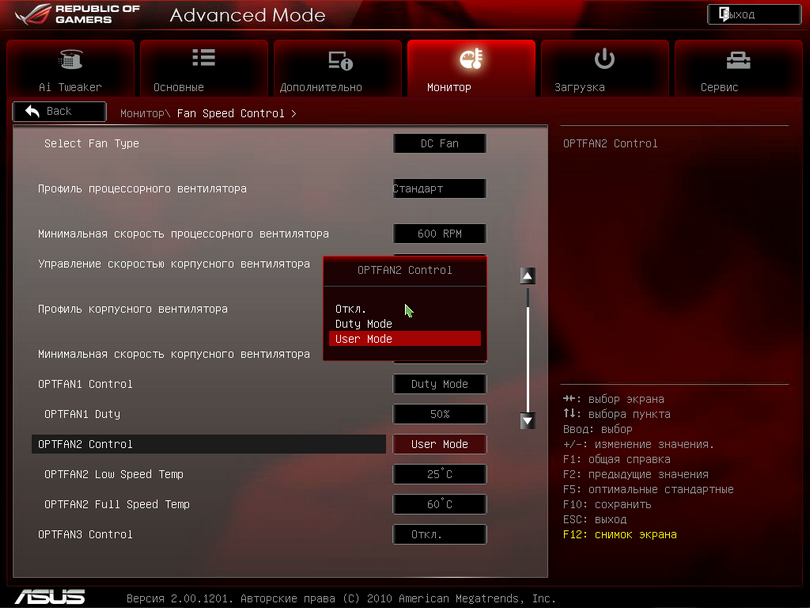 Управление несколькими системными вентиляторами от термодатчиков через меню BIOS Setup платы ASUS ⇡#Меню настроек BIOS Setup платы ASUS Crosshair V FormulaЗашитый в 32-мегабитную микросхему AMI UEFI BIOS этой платы традиционно для топовых «материнок» ASUS очень богат возможностями настроек — обычных и тонких. Большинство функций ясно из приведённых ниже скриншотов, тем более что красивый графический, «под мышку», интерфейс меню BIOS Setup достаточно качественно переведен на русский язык (хотя с непривычки иногда приходится покумекать, что на самом деле означает тот или иной русский термин). 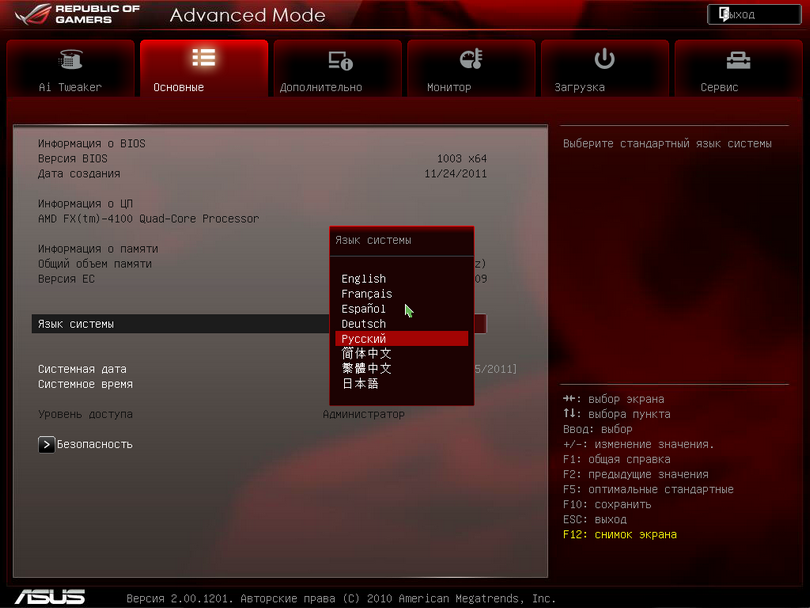 Поэтому поясним лишь наиболее интересные, на наш взгляд, моменты.  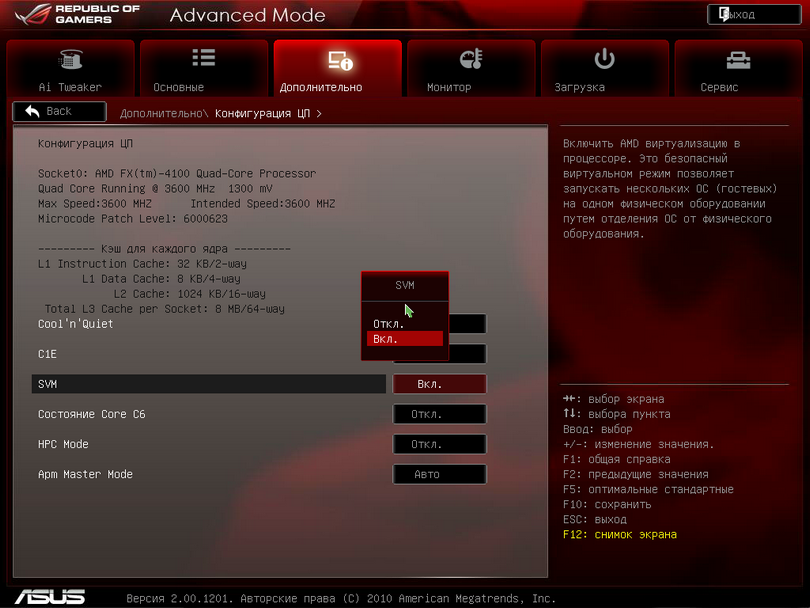   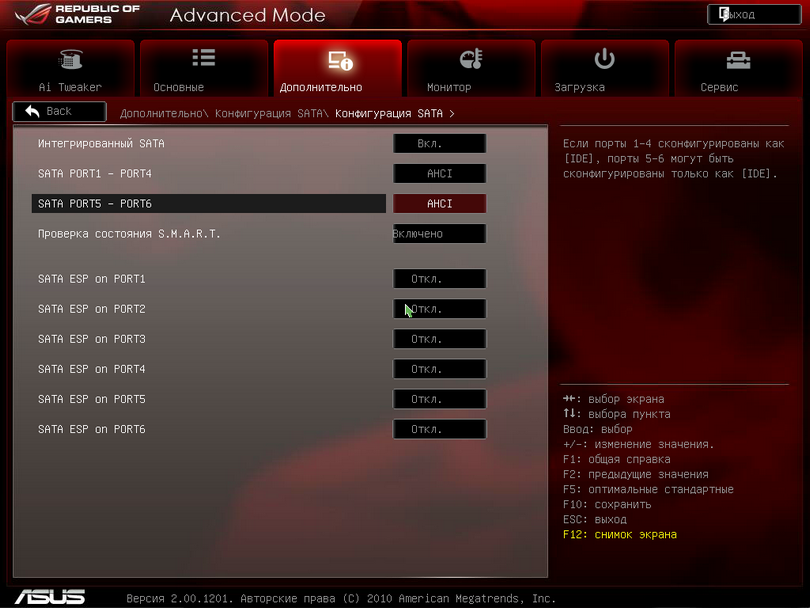  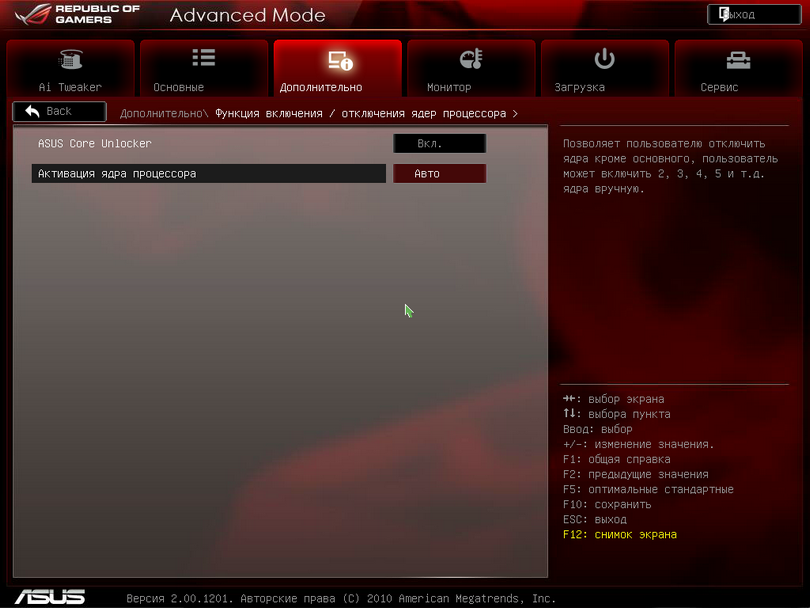 Функция ASUS Core Unlocker, если повезет, позволяет разблокировать отключенные ядра в процессорах Athlon и Phenom (при этом система, однако, может работать нестабильно). На процессорах AMD FX эта функция, увы, не работает, и превратить 4-ядерник в 6- или 8-ядерник не получится. Зато функция «Активация ядра процессора» позволит при необходимости исключить одно или несколько ядер из работы процессора. 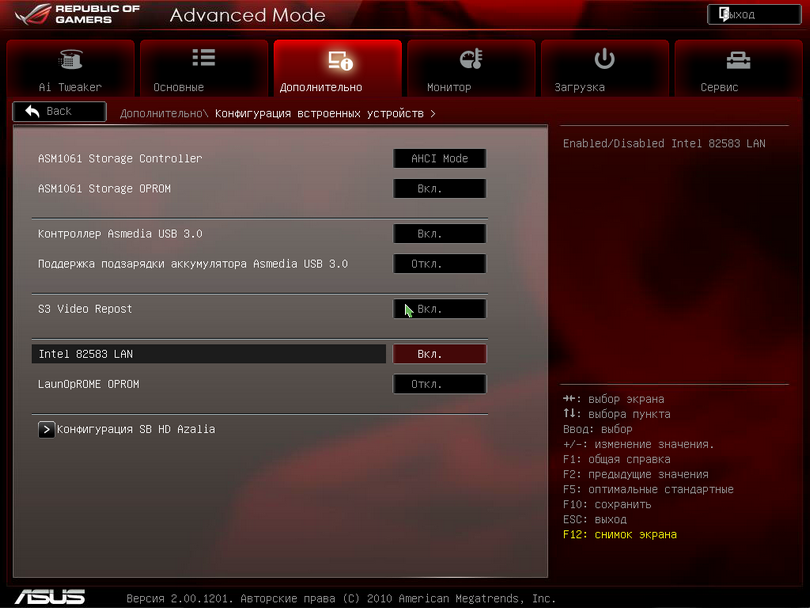 Для контроллера USB 3.0 интересна функция подзарядки аккумулятора, позволяющая увеличить выходной ток по линии питания (+5 В) соответствующих разъёмов. 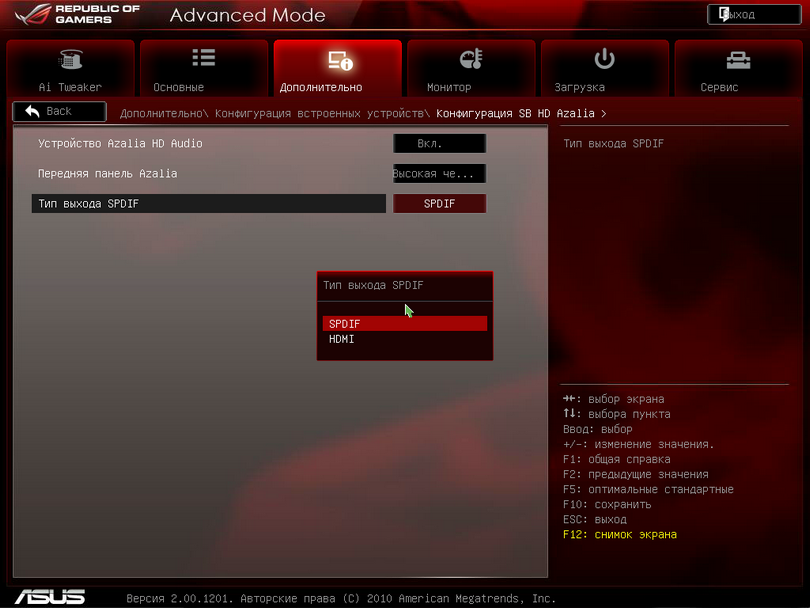 Цифровой аудиовыход можно переключать между режимами S/PDIF и HDMI. 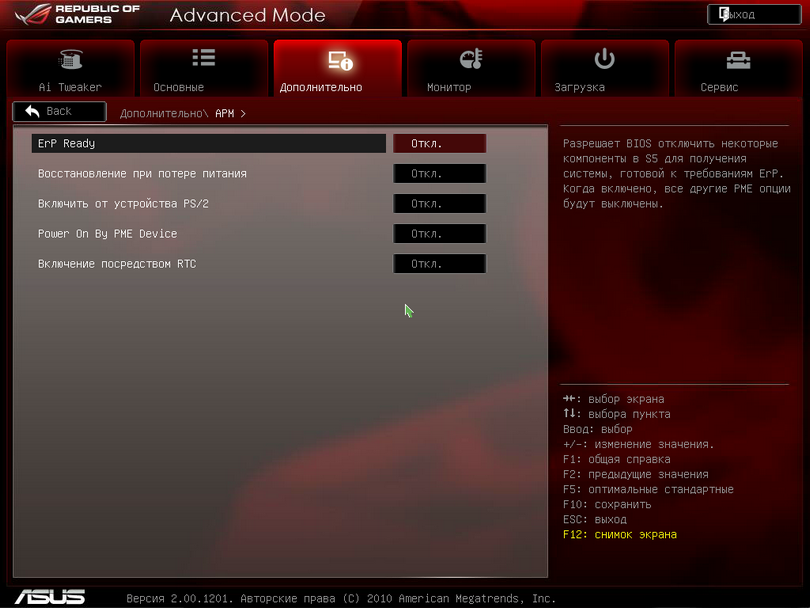 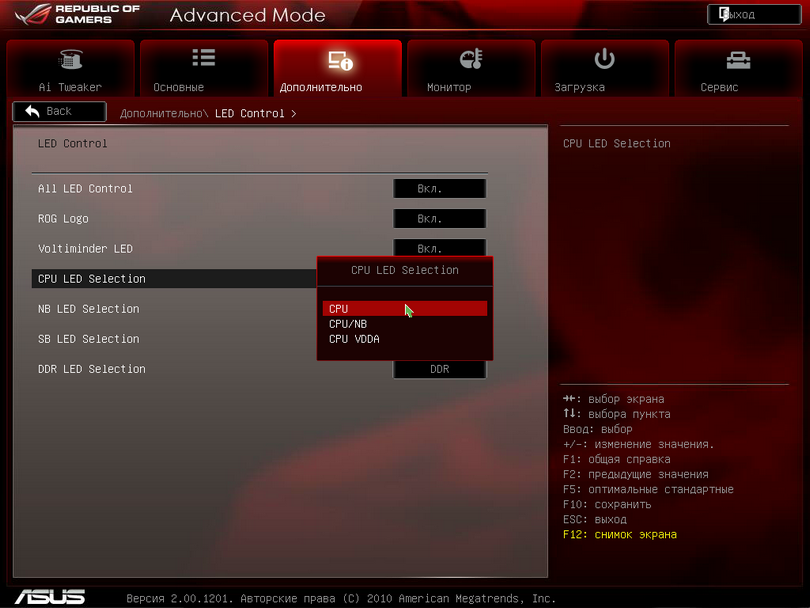 Светодиодам Voltiminder LED на плате можно переназначать функции индикации уровней напряжения: для CPU LED это может быть напряжение на CPU, контроллере памяти или CPU VDDA, для NB LED – сам северный мост (основное питание), его питание в 1,8 В или шины PCI Express, для SB LED – он сам или шина HT, а для DDR LED – напряжения DDR или VDDR. 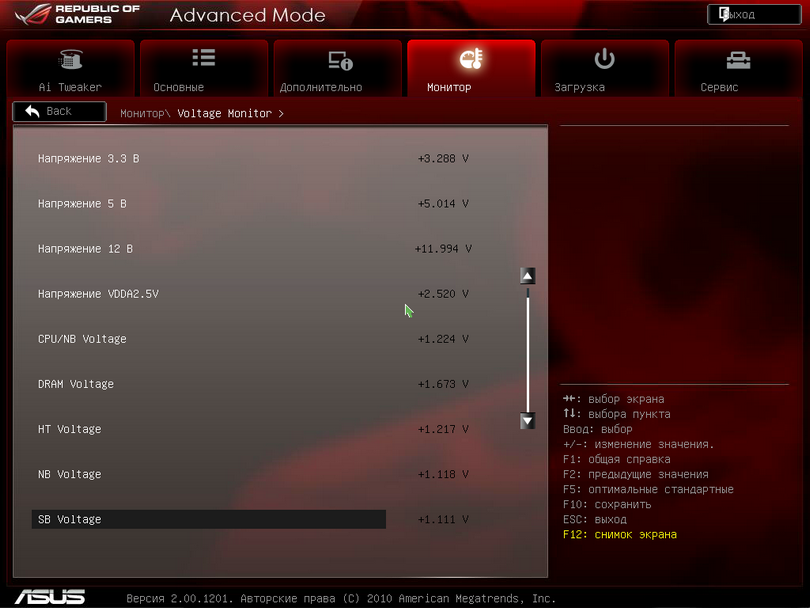 В меню BIOS Setup платы контролируются уровни 10 питающих напряжений, включая напряжение ядра ЦП и многие внутренние, 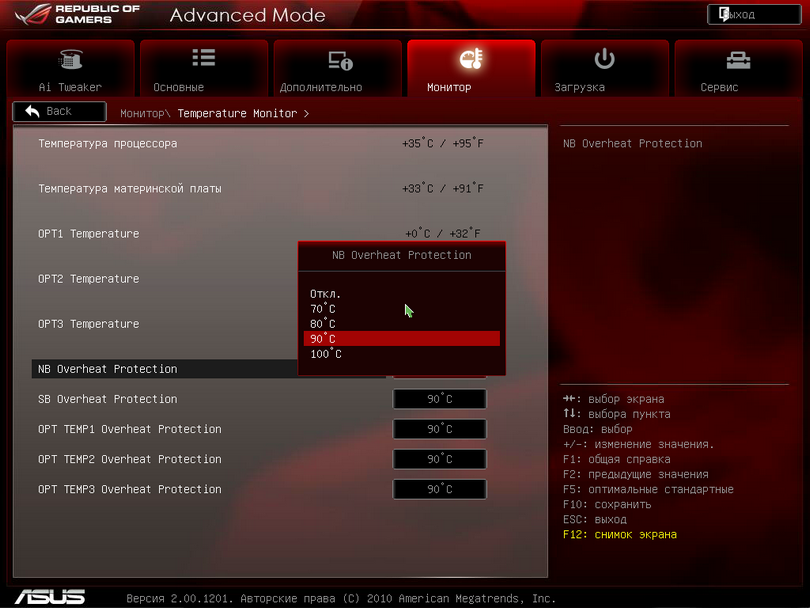 а также температура пяти точек (три из них — при помощи приобретаемых отдельно внешних термисторов), причем для них можно задавать предельно допустимое рабочее значение в диапазоне от +70 до +100 градусов Цельсия. 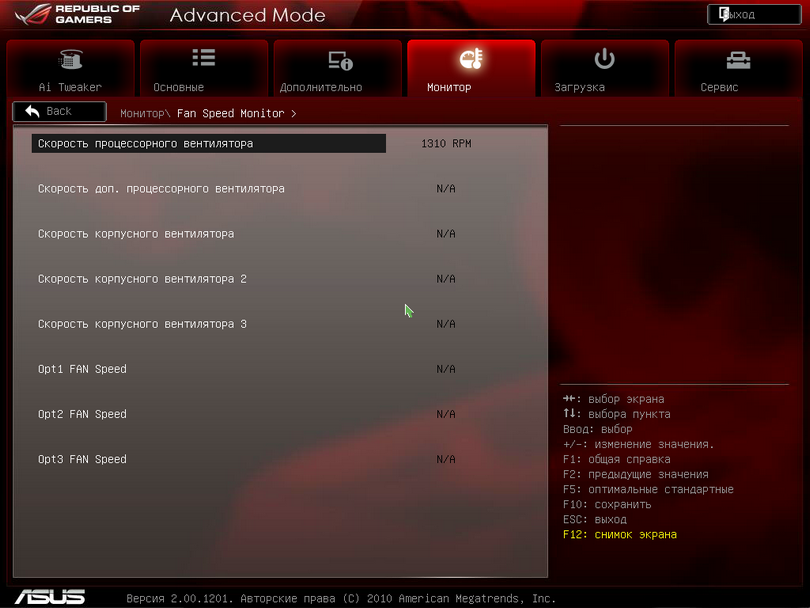 Мониторится и скорость вращения всех восьми вентиляторов, которые можно подключить к этой плате напрямую! 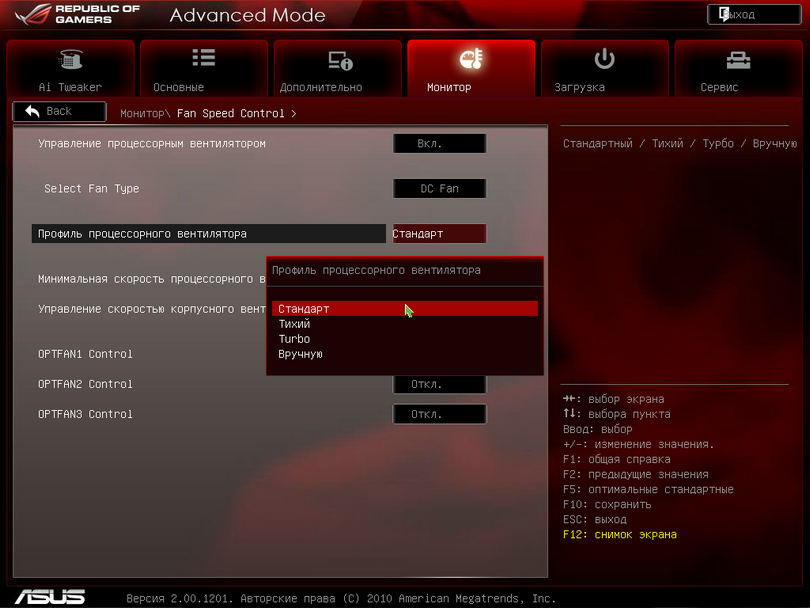 Управление скоростью вращения «карлсонов» реализовано в отдельном пункте меню и лишь для пяти вентиляторов (вернее, шести, поскольку два процессорных управляются синхронно). Для процессорного кулера можно выбрать тип управления (PWM, то есть широтно-импульсной модуляцией, или DC, то есть напряжением питания) и степень регулировки (три предустановки или вручную, см. скриншот выше), причем с отдельным заданием минимальной скорости вентилятора. Для корпусного вентилятора (уже без возможности PWM-управления) тоже допустимы три предустановки или ручная регулировка, а также задание минимальной скорости. 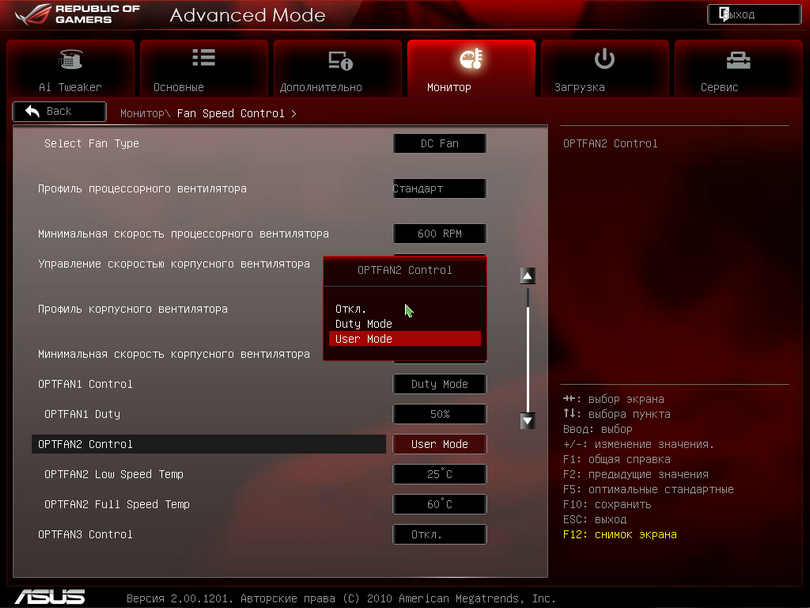 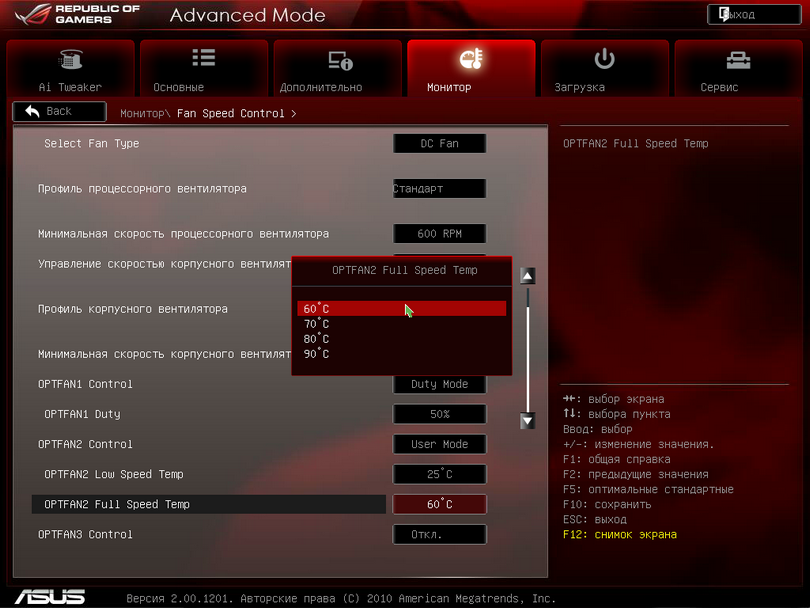 Для трёх опциональных системных вентиляторов, которые допустимо регулировать «от» внешних термисторов (OPTFAN1-3), здесь можно выставить как постоянную скорость вращения (от 40% до 100% с шагом 10% в режиме Duty Mode), так и плавную регулировку скорости от температуры соответствующего термистора (User Mode). В последнем случае минимальная скорость достигается при заданной температуре датчика в диапазоне от 25 до 40 градусов с шагом 5, а максимальная — по достижении термистором температуры, заданной в диапазоне от 60 до 90 градусов с шагом 10 (см. два скриншота выше). Повторимся, это очень удобная функция для использования платы в корпусе, поскольку позволяет заменить достаточно серьёзный (и дорогой) внешний реобас. 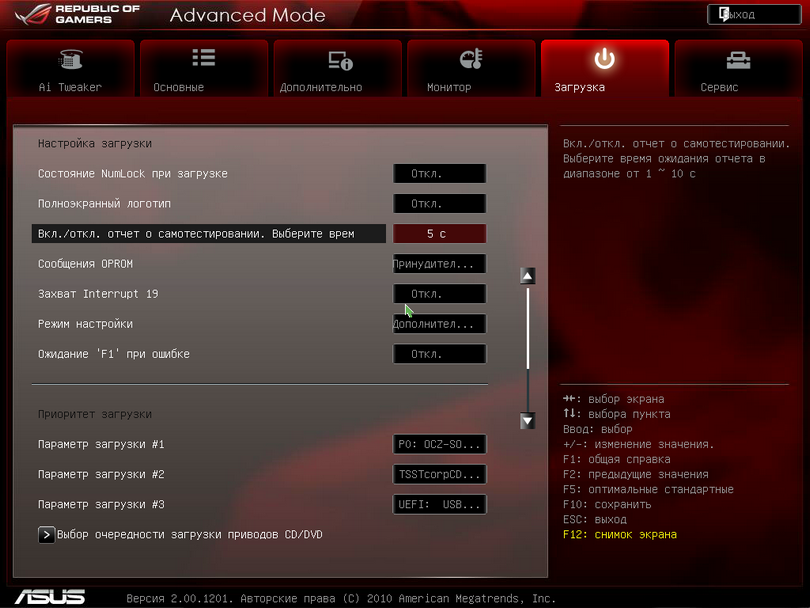 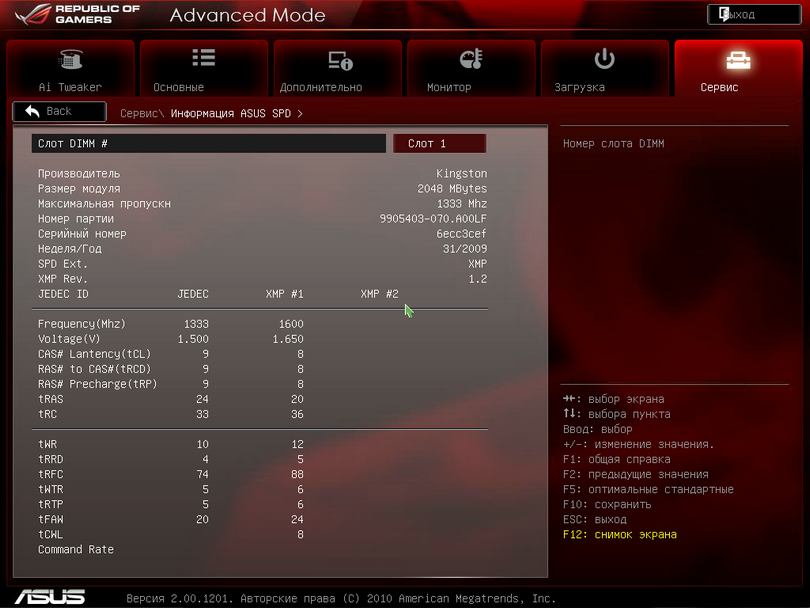 Отдельного разговора заслуживает богатейший пункт настроек Ai Tweaker. 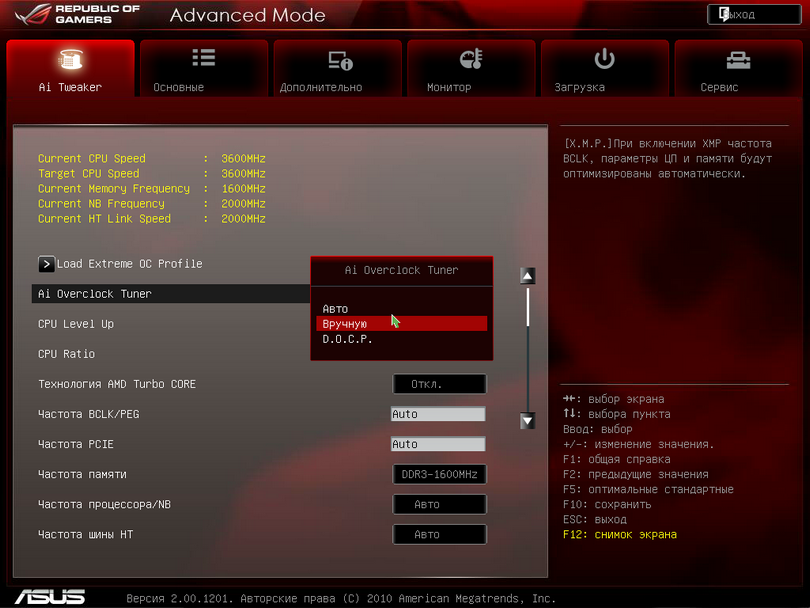 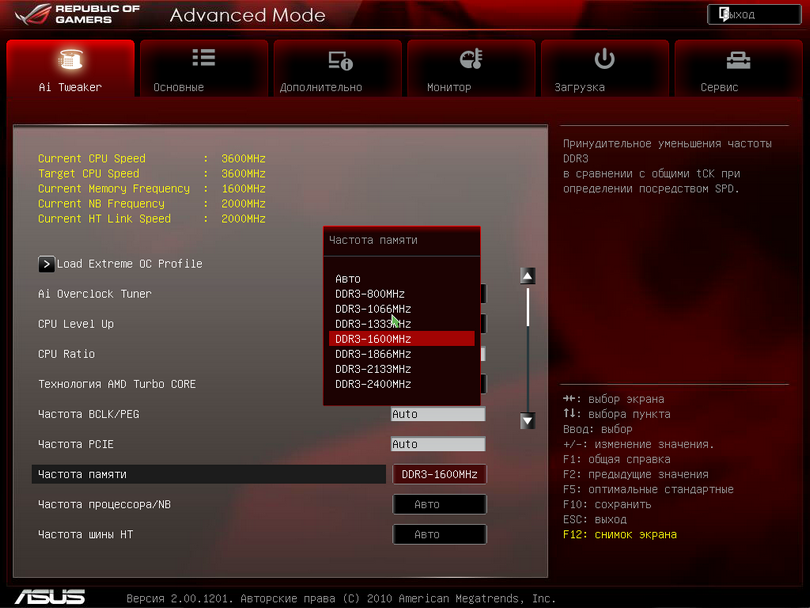 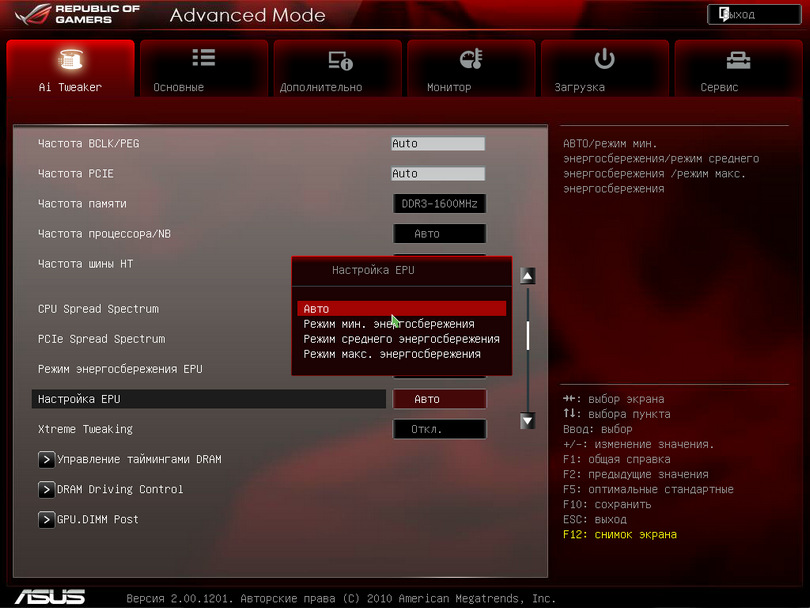 Диапазоны изменения рабочих значений многочисленных величин (частот и напряжений) мы приводим в сводной табличке. Диапазоны регулировки частот и напряжений в меню BIOS Setup платы
Очень полезен для разгона богатый пункт настроек работы стабилизатора напряжения на процессоре (скажем спасибо примененной на плате схеме Digi+ VRM). 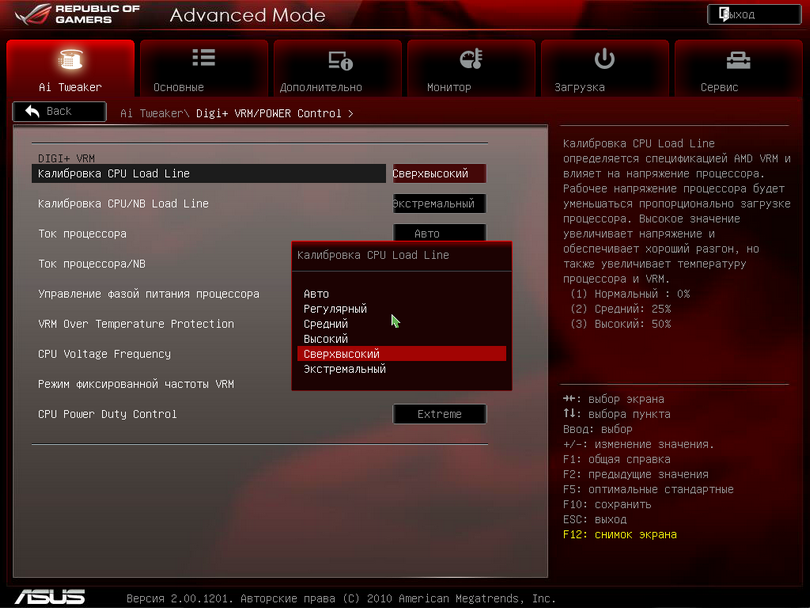 Здесь можно не только установить один из нескольких режимов работы схемы CPU Load Line (Calibration) и аналогичной для контроллера памяти в процессоре (CPU/NB Load Line), но и при необходимости задать вручную максимальный ток процессора, а также ток контроллера памяти в процессоре.  Кроме того, здесь позволительно управлять фазами процессорного VRM, 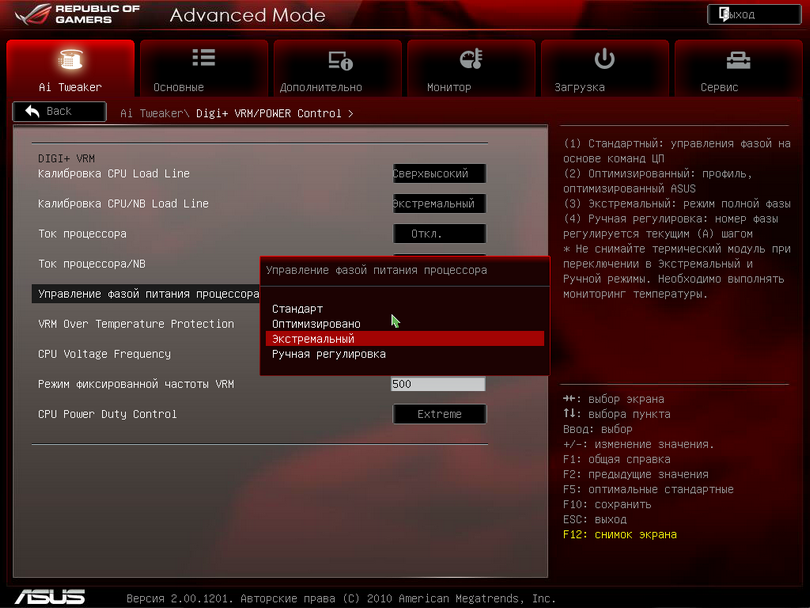 отключать при необходимости температурную защиту VRM от перегрева и задавать частоту работы VRM в диапазоне от 300 до 550 МГц с шагом 10 МГц (более высокая частота работы VRM ускоряет переходные характеристики, то есть уменьшает нестабильность питающего ЦП напряжения, но при этом VRM больше греется и потребляет).  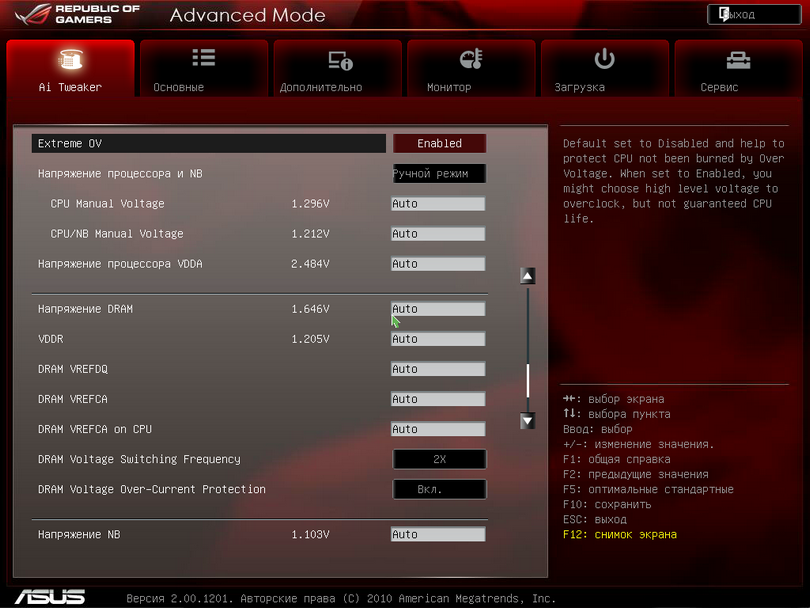 В отдельном пункте меню можно также удваивать частоту работы стабилизатора питания системной памяти и отключать его защиту от превышения нагрузки по току. 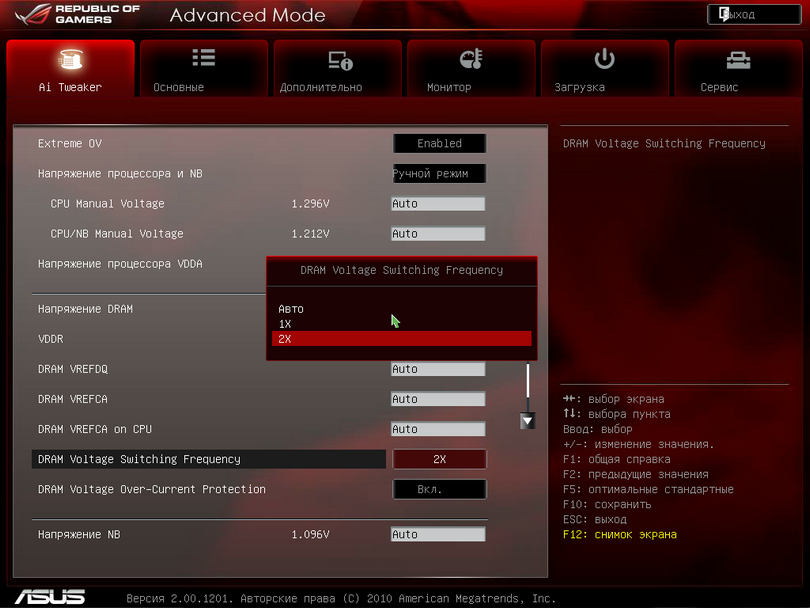 Удваивать частоту работы VRM можно также для стабилизаторов питания северного моста и шины PCI Express:  Поддающиеся регулировке тайминги памяти показаны на следующих скриншотах. 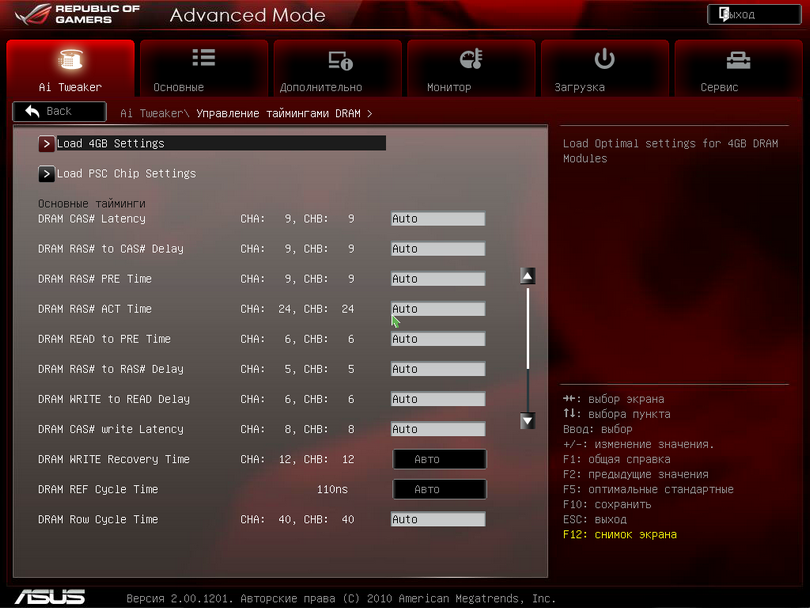  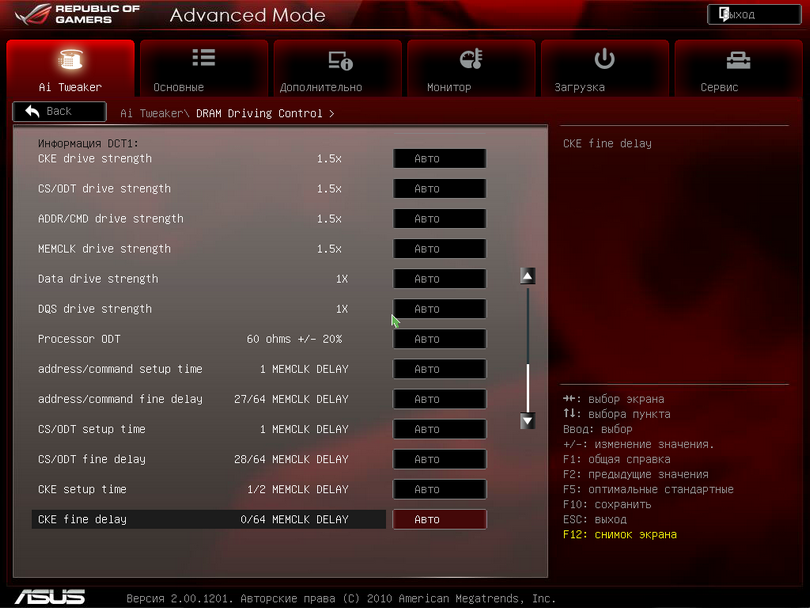 Наконец, удобно, что на отдельном экране показаны занятые в текущий момент слоты платы и режимы их работы. 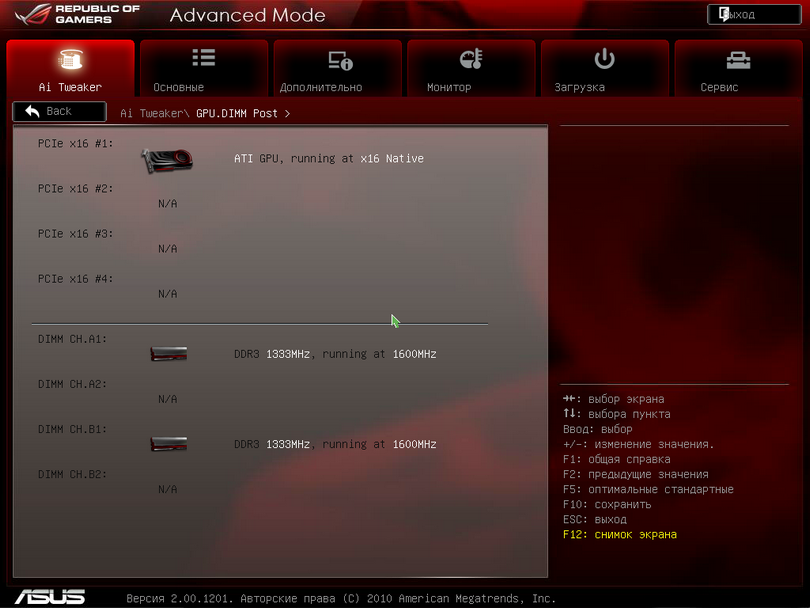 Неудобно, однако, что первым пунктом меню Exit является загрузка оптимальных настроек, а не традиционный «Сохранить изменения и выйти». 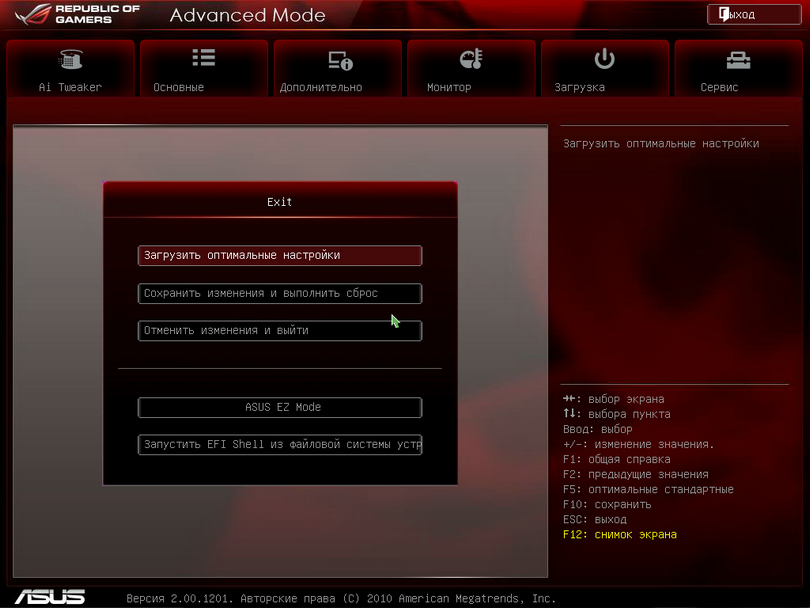 При частом «лазании в BIOS» в процессе выполнения тонкого разгона и пр. случайное, «на автомате», нажатие этого пункта вместо «Сохранить и выйти» способно похе... простите, потерять результат долгого кропотливого труда. Впрочем, сохранять промежуточные настройки разгона для их последующей загрузки можно в специальном пункте меню. «От производителя» также доступно для установки под Windows множество полезных утилит, повышающих удобство работы с ПК и позволяющих настраивать и разгонять компьютер, практически не заходя в меню BIOS Setup.  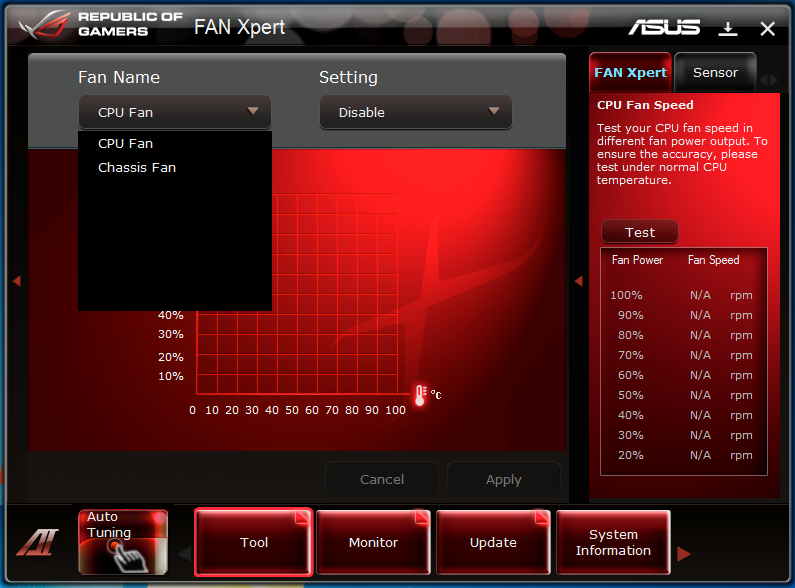 ⇡#Тестирование платы ASUS Crosshair V FormulaСравнивать в тестах быстродействие современных системных плат — задача, почти лишенная практического смысла, поскольку контроллер памяти находится в процессоре, контроллер шины PCI Express – тоже (ой, простите, у AMD FX всё ещё нет, ну да не суть). В общем, мизерная разница в скорости «материнок» может быть обусловлена либо различием базовых частот тактовых генераторов (что легко проверяется и без бенчмарков), либо применением каких-то особенных твиков в BIOS Setup (влияние которых на общую скорость системы оценивается в десятые или даже сотые доли FPS, то есть по сути несущественно). Либо тем, что разработчики платы (или китайские радиомонтажники) долго что-то курили (курят всегда «что-то»), а потом явно накосячили с платой. Проверка последнего — наиболее рациональный резон такого тестирования в современных реалиях. И для этого нужна всего-то пара-тройка характерных бенчмарков, особо чувствительных к скорости памяти и другим тонким настройкам платформы. Попутно, кстати, мы оценим предельные (насколько это возможно) скорости интерфейсов Serial ATA 6 Гбит/с и USB 3.0 на данной плате. Вторым пунктом в наших испытаниях платы будет проверка её разгоняемости (без фанатизма и разных жидкостей) на доступных нам в данный момент компонентах (процессор и память). Понятно, что в большей степени это зависит от самих процессора и памяти, но «мать» ведь тоже некоторым образом участвует в этом процессе (как отец — в рождении ребенка), поэтому её параметры нам совсем не безразличны (особенно это касается памяти, грамотная и оптимизированная разводка шины которой на системной плате во многом определяет успех). Понятно, что успех разгона также зависит от «очумелых ручек» «оператора вычислительной машины» и степени его бессовестности по отношению к рабочим температурам и питающим напряжениям на компонентах (или бесстрашием их при этом испортить). Поэтому мы подзаняли у соседей совести и решили в этот раз ограничиться разгоном лишь с относительно небольшим, практически безопасным повышением напряжений. Частоту шин HyperTransport и PCI Express в наших экзекуциях мы решили не трогать, поскольку она не оказывает существенного влияния на общую производительность системы (в отличие от частот процессора и памяти). Третьим пунктом наших испытаний будет оценка качества аудиотракта (линейного входа и линейного выхода) при помощи установленной в ту же систему дискретной и куда более качественной звуковой карты ASUS Xonar DX (уровень её собственных шумов около -116 дБА). Звук в геймерских ПК — дело всё-таки не десятое. Наконец, последним пунктом станет измерение энергопотребления платы от блока питания по линиям +5, +12 и +3,3 В при помощи специального БП. Экономичность компонентов нынче не последний пункт в повестке дня даже для мощных ПК: каждые лишние 20 Вт при круглосуточной работе за год накрутят ваш электросчетчик на заметную сумму (в несколько сотен рублей). Наша тестовая система включала в себя:
Модули памяти были специально подобраны: на иных платах (с процессорами Intel) они успешно разгонялись до частоты свыше 2400 МГц. Видеокарта использовалась нами на штатных частотах. Для теста пропускной способности интерфейса USB 3.0 использовались два внешних жёстких диска с данным интерфейсом (Seagate GoFlex Desk объемом 4 Тбайт и компактный Transcend TS500GSJ25D3 на 500 Гбайт); скорость интерфейса SATA 6 Гбит/с проверялась как на системном SSD на базе высокопроизводительного контроллера последнего поколения SandForce SF-2281 (его пропускная способность выше 550 Мбайт/с), так и на емком HDD Seagate Barracuda XT объемом 3 Тбайт. ⇡#Быстродействие платыБазовая частота процессора при настройках по умолчанию (Auto в BIOS Setup) на этой плате равна 200,7 МГц, что несколько выше стандартного значения 200,0 МГц. Соответственно, на 0,35% повыше и остальные частоты работы компонентов — ядер процессора, контроллера памяти (NB) и самой памяти. 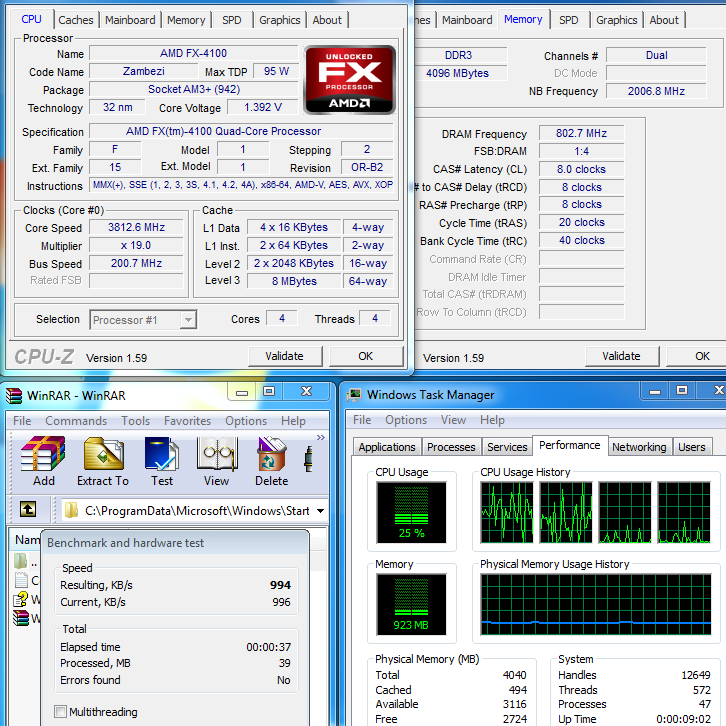 Частоты работы процессора и памяти на плате ASUS при загрузке всех ядер или только одного Напомним, что по умолчанию для процессора FX работает технология AMD Turbo Core, которая повышает множитель со стандартного 18х до 18,5х или 19х в зависимости от загрузки ядер. Стандартное напряжение питания процессора 1,30 В в данном случае повышается примерно до 1,36 В в моменты нагрузки, поскольку на полную работает схема ASUS Load Line (её можно и отключить). К слову, поставляемая с этой платой (а также доступная на момент написания обзора для загрузки с сайта ASUS) модифицированная утилита CPU-Z со скином ROG оказалась несколько отставшей от жизни и неправильно показывала модель, ядро и TDP установленного процессора, так что будьте аккуратны при её использовании. Скорость работы этой платы с памятью типична для данной конфигурации. 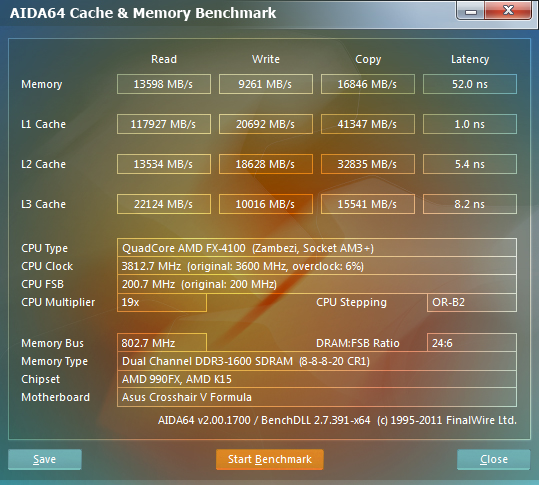 Скорость работы с памятью по AIDA64 2.00 Результаты некоторых других характерных тестов приведены на скриншотах ниже. 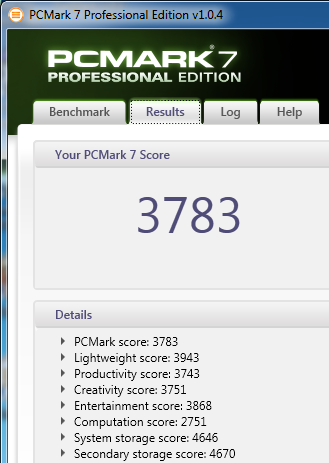 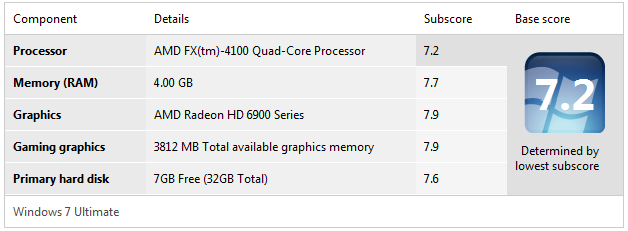 А подробнее производительность этой платы мы рассмотрим в следующей статье, когда будем сравнивать её с крутой геймерской «материнкой» ASRock на том же чипсете. Что же касается скорости работы интерфейсов USB 3.0 и Serial ATA 6 Гбит/с на этой плате, то мы провели подробные исследования, но, чтобы не перегружать этот и без того объёмный обзор, результаты представим отдельным материалом, вместе с тестами других контроллеров. Здесь же просто отметим, что у данной платы есть определенные проблемы со скоростью интерфейса USB 3.0 при работе с некоторыми внешними накопителями, чего не наблюдалось у продуктов конкурентов. ⇡#РазгоняемостьНаша тестовая память на этой плате с процессором FX 4100 без каких-либо усилий заработала на частоте 2400 МГц при повышении напряжения её питания до 1,80 В со штатных для неё по X.M.P. +1,65 В. Правда, производительность системы даже в приложениях, гиперчувствительных к скорости памяти (как, например, встроенный бенчмарк WinRAR), увеличилась едва заметно, сравните показания на скриншотах выше и ниже. Отчасти это связано с необходимостью «загрублять» тайминги памяти при таком экстремальном разгоне (штатные CL=8-8-8-20 для частоты 1600 МГц здесь весьма достойно работают). Так что «гнать или не гнать» память до таких значений, решать вам, а по мне так это совсем незачем, максимально-штатных 1866 МГц для процессоров FX вполне достаточно, особенно если для них ещё и предельно снизить тайминги работы. Выше 2400 МГц (даже на 1 МГц BCLK) наша память на этой плате работала уже нестабильно, но кто из троих («мать», «отец» или «мозги») в этом виноват, мы выяснять здесь не станем. Что касается разгона процессора FX-4100 на этой плате, то при номинальном напряжении питания (плюс волшебная работа Load Line!) он без проблем заработал на частоте 4,65 ГГц, при этом оставаясь практически холодным, см. скриншот. Для запуска ядер на частоте 4700 МГц уже пришлось немного поколдовать, но и она покорилась процессору на этой плате — при питании 1,5 В и увеличении рабочей частоты VRM до 500 МГц (без последнего процессор иногда сбоил в этом режиме). Правда, процессор при этом прилично грелся, настоятельно требуя себе более мощного кулера. Попутно скажем спасибо этой плате, которая, в отличие от ряда конкурентов, при разгоне не ограничивает температуру процессора его паспортным значением (для FX-4100 это 70 oC). В целом же «воздушный» разгон до 4,7 ГГц со средним по нынешним меркам кулером можно признать достойным результатом. Или нам просто повезло с процессором?.. ⇡#Качество аналогового аудиотрактаДля измерений показателей качества аналоговых линейного входа и линейного выхода материнской платы (отдельно каждого из них) использовалась дополнительная дискретная звуковая плата заведомо лучшего качества и программа RMAA 6.2.3. Хотя проект RMAA давно не обновлялся и, похоже, заброшен его авторами, а данная версия программы имеет некоторые проблемы со стабильностью работы под Windows 7, лучший инструмент для оперативной оценки качества аудиотракта трудно сыскать. Измерения мы проводили на нескольких характерных частотах дискретизации сигнала (44,1 кГц, 48 кГц, 96 кГц и иногда на 88,2 кГц), а также при 16-битном и 24-битном семплировании звука. Напомним, что режим 16 бит 44,1 кГц соответствует стандартному качеству Audio-CD (а также используется в большинстве MP3-файлов), частота 48 кГц соответствует родной (внутренней) рабочей частоте типичных аудиокодеков материнских плат (параметр введён в своё время в стандарте AC'97 и далее перекочевал в HD Audio), а режимы с 24-битным звуком и частотой дискретизации 48 или 96 кГц соответствуют профессиональным устройствам, а также ряду вариантов аудиодорожек на дисках Blu-ray, DVD и т. п. Поэтому качественная работа аудиотракта платы во всех этих режимах безусловно важна. Сводные результаты теста линейного аудиовхода платы представлены на двух следующих скриншотах. 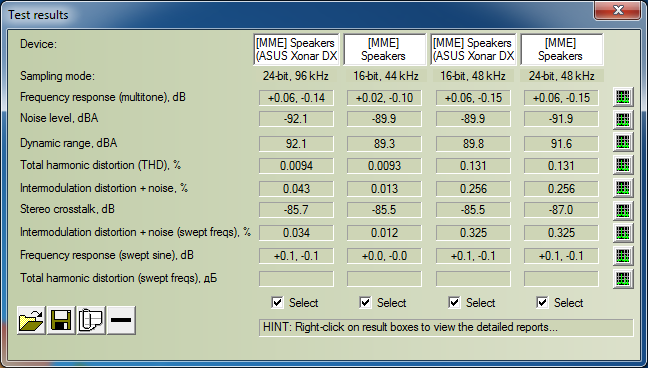 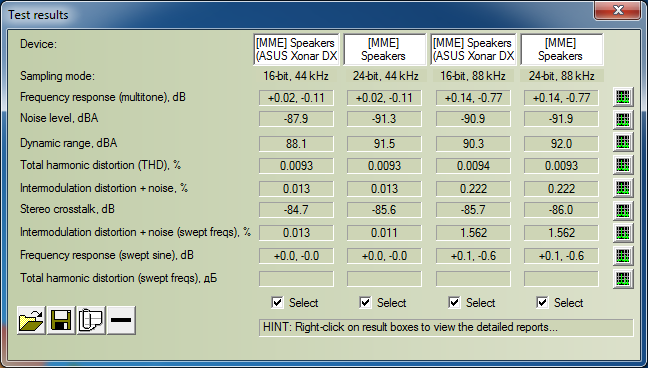 Наиболее качественными, как ни странно, оказались режимы с частотой 44,1 кГц, поскольку в остальных случаях неприлично резко возрастали искажения сигнала, гармонические и интермодуляционные, а также немного «заваливалась» АЧХ. В целом работу входа при 44,1 кГц (16 и 24 бит) программа RMAA оценила на четверочку (искажения на уровне 0,01%, шумы около -90 дБА), а в других режимах некоторым параметрам были даны оценки «средне» и «плохо» (и они сильно портят общую картину). Впрочем, профессиональный режим 24 бит 96 кГц также оказался неплох (на уровне 24/44 по качеству) за исключением втрое более высоких интермодуляционных искажений. Режимы же с частотой 48 кГц здесь использовать мы вообще не рекомендуем из-за неприлично высоких искажений (очевидно, из-за неправильной обработки сигнала), см. график: 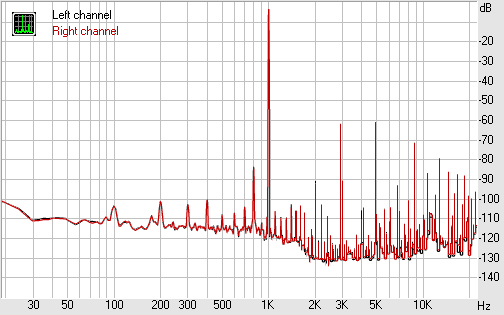 С линейным аудиовыходом наблюдалась противоположная картина:  Здесь, напротив, сильными искажениями страдали режимы с частотой 44,1 кГц, см. график (а ведь это самая распространенная нынче частота для аудиофайлов MP3 и Audio-CD!): 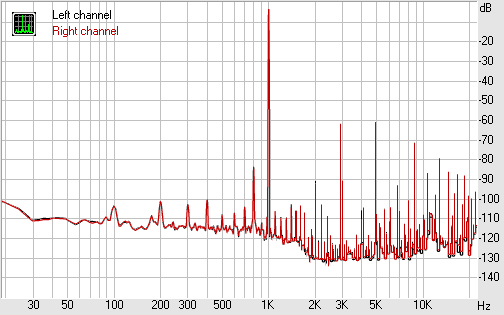 Тогда как для 48 и 96 кГц линейный выход был относительно «чистеньким» (искажения на уровне 0,01%, то есть на пороге различимости человеческим слухом). Впрочем, уровень шума линейного выхода можно было бы сделать и поменьше, и этому есть немало примеров даже для встроенного звука. Таким образом, аналоговый аудиотракт этой платы даже близко нельзя назвать хотя бы более или менее качественным. Сейчас даже дешевые «материнки» зачастую демонстрируют лучшее качество набортного аудио. Впрочем, в играх с большим количеством искусственных спецэффектов подобные искажения, скорее всего, будут незаметны на слух, ну а музыку в приемлемом качестве придется слушать по-иному. ⇡#ЭнергопотреблениеПотребление платы с процессором, памятью и видеокартой измерялось нами в двух режимах:
Первый режим примерно отражает потребление ПК при неспешной работе в офисных программах, интернет-серфинге и пр. Именно этот режим наиболее явно характеризует потребление собственно материнской платы, поскольку процессор здесь, как правило, работает на минимальном множителе при сниженном напряжении, потребляя всего несколько ватт. Второй режим более характерен для работы архиваторов, обработки фотографий и некоторых других программ умеренной ресурсоёмкости. «Прогревать» собственно процессор, а также видеокарту в тестах энергопотребления материнской платы смысла нет никакого, поэтому видеокарта везде работала в экономичном 2D-режиме, потребляя от линии +12V#3 блока питания стабильные 16 Вт (они учитываются в показателе общей мощности потребления от БП). Твердотельный жесткий диск потреблял здесь менее 1 Вт от линии +5 В, и около ватта в этом режиме от линии +12V#1 приходилось на процессорный кулер. Потребление в каждом из режимов измерялось (усреднялось) в течение минуты по каждой из линий и в целом от БП: 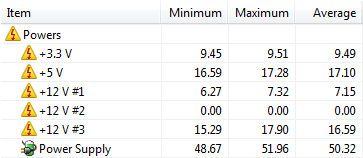 Результаты измерений приведены на следующей диаграмме. 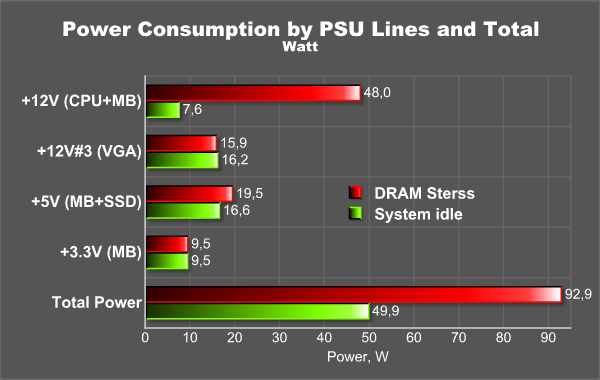 Как видите, потребление системы от БП в простое равно 50 Вт, причем на собственно «материнку» приходится в худшем случае 34 Вт, из которых около 7 Вт расходует процессор. При работе процессора и памяти потребление этой связки повышается до 77 Вт (93 минус 16), причем почти 50 из них уходит на процессор, а активно работающая память (со своим VRM, питающимся от +5 В) потребляет порядка 3 Вт. В свете этих цифр работу собственно материнской платы можно признать относительно экономичной, учитывая, что TDP примененного чипсета AMD 990FX+SB950 составляет 25,6 Вт. ⇡#Режимы экономии энергопотребленияВпрочем, данная плата, как и большинство других современных плат ASUS, оснащена системой EPU для дополнительного снижения потребления системы. Функции энергосбережения можно включить как через BIOS Setup, 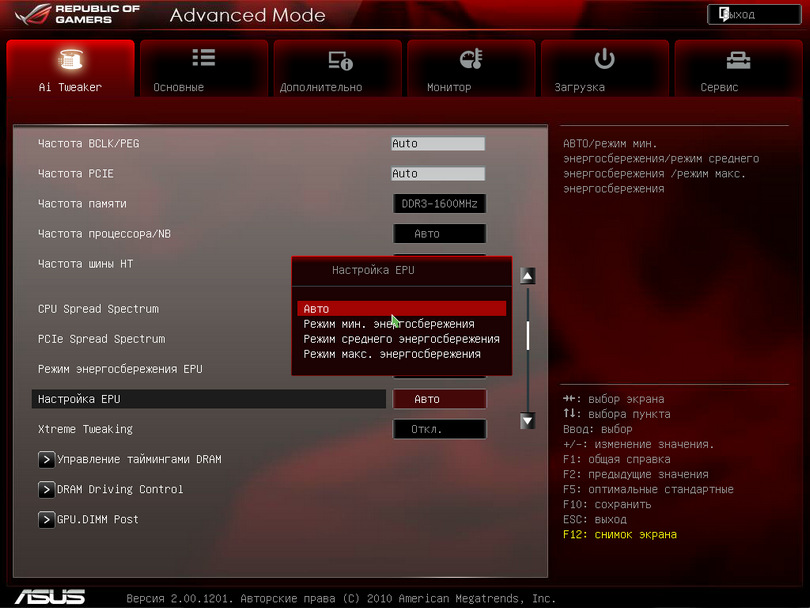 так и установив специальную утилиту EPU под Windows, позволяющую выбрать один из режимов энергосбережения: 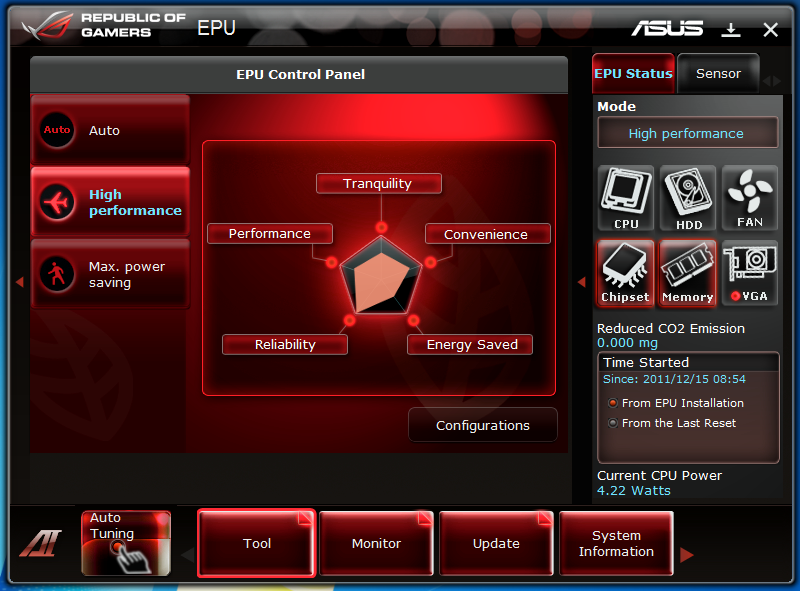 Мы протестировали различные режимы энергосбережения EPU на этой плате. 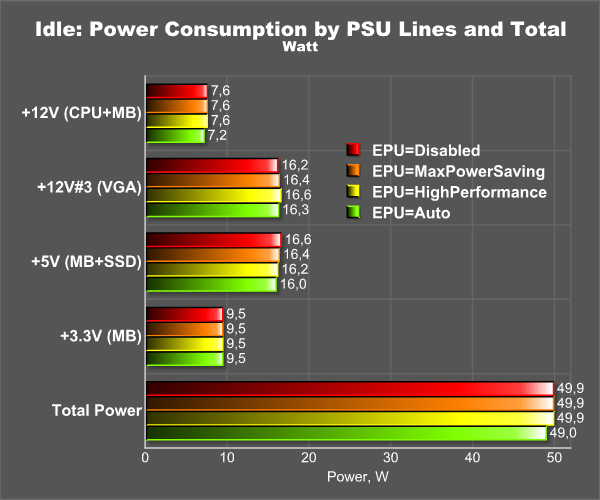 При бездействии системы (загрузка ЦП равна 0—1%) никакой практической разницы в энергопотреблении при разных уровнях работы EPU мы не обнаружили, причем как при управлении EPU утилитой из-под Windows (см. диаграмму), так и при установках различных уровней EPU в BIOS Setup. Возможно, при бездействии ЦП все компоненты системы, включая фазы VRM, уже работают на оптимальных настройках. А может просто работа EPU в этом режиме неэффективна. Однако при появлении нагрузки (стресс памяти) ситуация немного меняется:  Здесь уже чётко видно, что один из режимов EPU (с максимальным энергосбережением) на 5-6 Вт экономичнее остальных. Причем экономия приходится только на 12-вольтовую линию питания процессора от «материнки». Важно ли это пользователю в реальной работе? Думаю, каждый решит для себя сам. ⇡#ВыводыИтак, в лице ASUS Crosshair V Formula мы имеем достойный топовый продукт для оверклокеров, фанатов-геймеров и других компьютерных энтузиастов, а также поклонников платформы AMD, готовых за шикарный набор функций выложить кругленькую сумму или выпросить эту плату в подарок у «денег имущих» старших товарищей/родителей. Хотя плата и не без мелких недостатков (а у кого их нет?), функционирование ASUS Crosshair V Formula нас ничем особенно не огорчило и даже по большей части приятно порадовало. В целом примерно так и должен работать топовый геймерский/оверклокерский продукт, иное видеть было бы странно. Марка марку держит, простите за тавтологию. Высокая розничная цена продукта марке соответствует, хотя и получается, что процессор для неё будет стоить зачастую дешевле самой платы, а это встретишь не часто. Достойна ли эта плата нашей награды? Возможно. Однако же оригинальностей в дизайне данного продукта не так много, поскольку он во многом повторяет свою удачную предшественницу Crosshire IV Formula. Да и до «выбора редакции» эта плата, учитывая замеченные недостатки, не дотягивает. С другой стороны, оверклокерский потенциал у нее и правда впечатляющий, поэтому уместной будет наша награда «Выбор оверклокера». Достоинства:
Недостатки:
За предоставленный для тестов процессор благодарим компьютерный магазин «Ф-Центр». 
⇣ Содержание
Если Вы заметили ошибку — выделите ее мышью и нажмите CTRL+ENTER.
|